Semasa anda memulakan Windows 8, anda pertama kali dibawa ke Skrin Mula di mana anda dapat melihat banyak Aplikasi dalam bentuk jubin. Dan jubin ini disusun secara rawak secara lalai. Dan jubin baru ditambah setiap kali anda memasang aplikasi atau perisian baru. Dalam jangka masa tertentu, skrin permulaan anda boleh menjadi jubin yang tidak kemas.
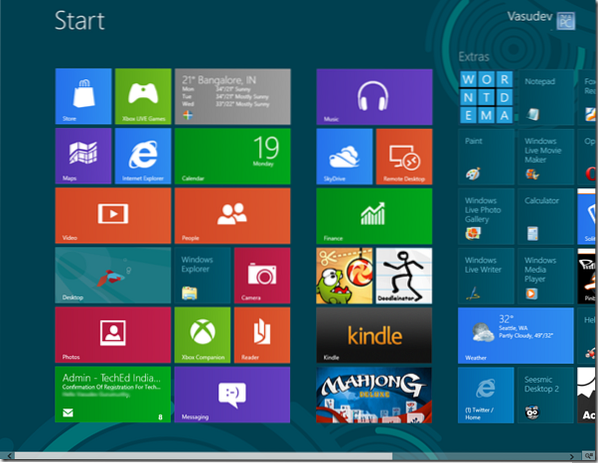
Anda akan melihat bahawa terdapat 2 jenis jubin. Kita boleh memanggil mereka sebagai Jubin aplikasi Metro dan Jubin aplikasi bukan metro.
Aplikasi Bukan metro adalah aplikasi mudah dengan hanya nama aplikasi dan ikonnya. Seperti untuk Cat, Notepad, Windows Explorer dll. Mereka adalah jubin persegi statik.
Microsoft telah berpisah dengan ubin aplikasi Metro. ;) Mereka adalah warna-warni, yang direka khas - dan sebahagiannya adalah jubin Langsung, yang memberikan maklumat Langsung dan dikemas kini. Contohnya, aplikasi untuk Mail Mail menunjukkan header mesej dari surat baru yang tiba atau jubin Weather, yang mengemas kini cuaca.
Ubin Metro juga boleh ditunjukkan dalam 2 saiz: Kecil dan Besar. Selain itu, anda mempunyai pilihan untuk menyesuaikan jubin aplikasi. Di sini saya telah memilih aplikasi Cuaca, untuk menunjukkan pelbagai pilihannya seperti 'lebih kecil', 'matikan Jubin langsung' dll. Untuk memilih Aplikasi, anda mesti klik kanan - ingat itu. Cukup mengklik aplikasi berjalan atau membukanya.
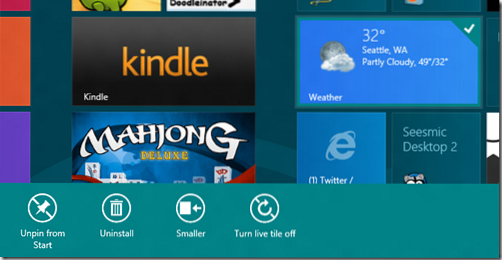
Anda boleh memilih beberapa aplikasi dan pilihan yang ditunjukkan akan menjadi yang biasa.
Begitu juga anda mendapat pelbagai pilihan, apabila anda memilih aplikasi Bukan Metro. Di sini saya telah memilih Aplikasi Windows Live Writer. Anda dapat melihat pelbagai pilihan yang ada di bahagian bawah. Klik kanan sekali lagi untuk menutup bar pilihan atau hapus pilihan.
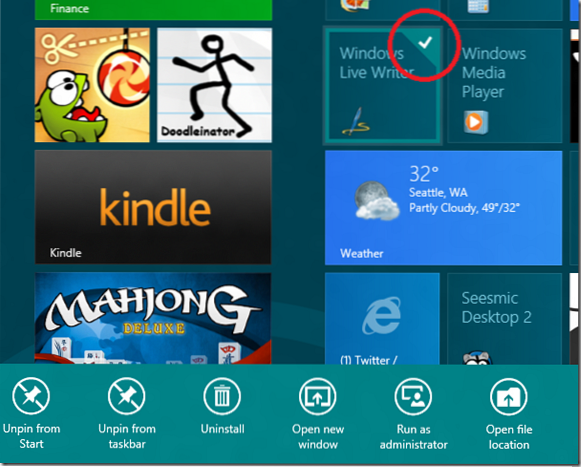
Cara mengelompokkan aplikasi skrin permulaan Windows 8
Sekarang jika anda ingin mengumpulkan beberapa aplikasi bersama-sama, seret aplikasi di mana sahaja anda mahu. Dan jubin disesuaikan secara automatik untuk menampung jubin yang anda letakkan. Untuk membuat kumpulan baru, seret mereka dari kumpulan untuk menunjukkan jalur menegak untuk kumpulan baru dan jatuhkan jubin di sana - ia akan berada di kumpulan baru. Sekumpulan dapat dikenali kerana mereka mempunyai ruang yang lebih ketara antara 2 kumpulan. Seperti di sini saya menyeret aplikasi Kindle dan jalur menegak ditunjukkan untuk kumpulan baru yang dibuat.
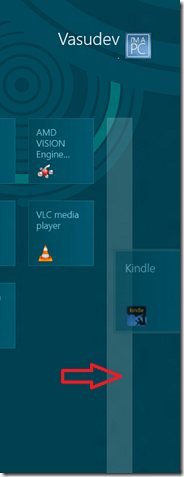
Untuk menjadikannya lebih jelas, anda dapat melihat kumpulan ini apabila anda mengklik ikon Zum keluar yang terdapat di sudut kanan bawah.
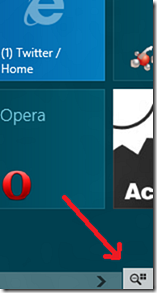
Oleh itu, apabila anda mengklik ikon ZoomOut, Skrin akan diperkecil dan semua jubin & susunan kumpulan mereka dapat diperhatikan.
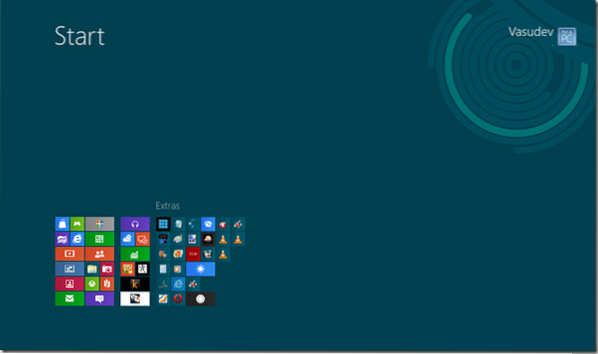 Di sini anda dapat melihat 3 kumpulan Aplikasi. Dua kumpulan pertama tidak mempunyai nama sementara kumpulan ketiga dinamakan sebagai Ekstra. Oleh itu, mari kita lihat bagaimana menamakan kumpulan.
Di sini anda dapat melihat 3 kumpulan Aplikasi. Dua kumpulan pertama tidak mempunyai nama sementara kumpulan ketiga dinamakan sebagai Ekstra. Oleh itu, mari kita lihat bagaimana menamakan kumpulan.
Cara menamakan kumpulan aplikasi Windows 8
Ketika berada di peringkat zum keluar, gerakkan kursor tetikus ke mana-mana kumpulan dan kumpulan itu akan diserlahkan, klik kanan pada kumpulan yang disorot untuk mendapatkan pilihan 'Kumpulan Nama' keluar dari bawah skrin.
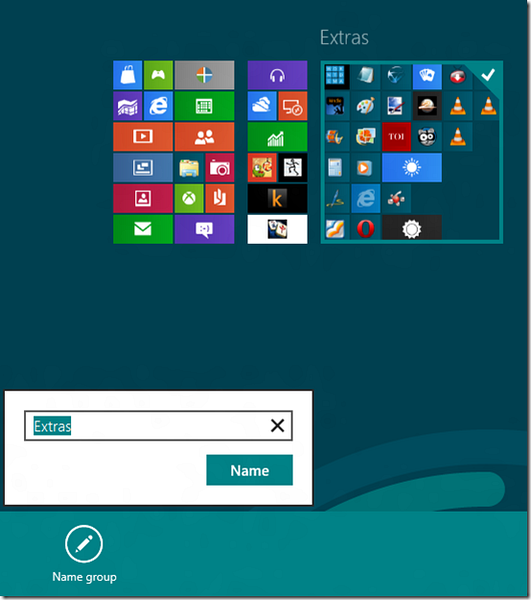
Dengan cara ini anda boleh menamakan / menamakan semula kumpulan.
Begitu juga dalam keadaan Zoomed out, jika anda mengklik kanan pada skrin (Bukan pada kumpulan) anda akan mendapat pilihan 'Semua aplikasi' .
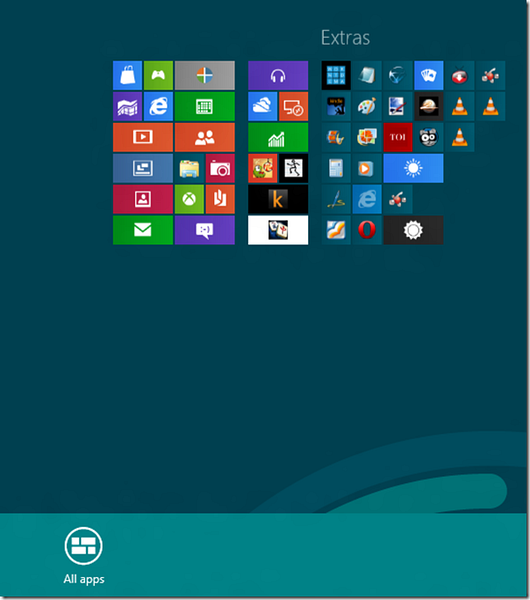
Apabila anda mengkliknya semua Aplikasi ditunjukkan dan yang diperlukan boleh disematkan / dilepas pin untuk memulakan skrin.
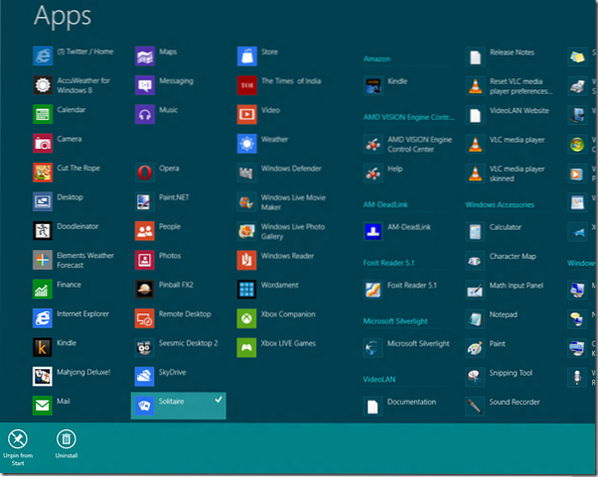
Setelah berada di Skrin Mula, mereka boleh dimasukkan ke dalam kumpulan mana pun.
Oleh itu, ini adalah beberapa perkara bagaimana menguruskan pelbagai jubin aplikasi di Mula Skrin, membuat kumpulan, menamakan kumpulan dan memindahkan aplikasi.
Cubalah, Seronok !
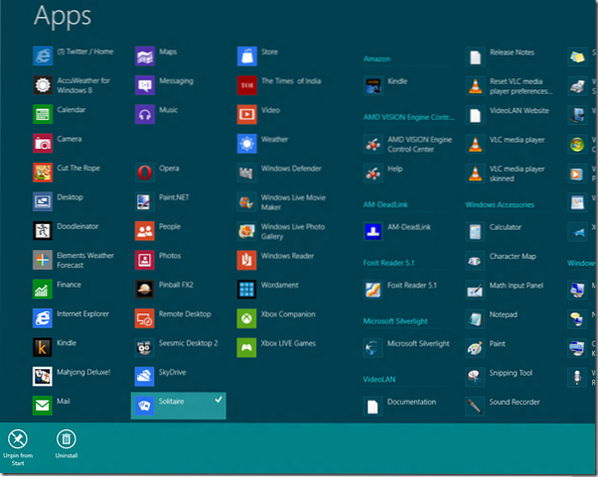
 Phenquestions
Phenquestions


